仕事で使っているPCをWindowsXPからWindows7に変更したまでは良かったのですが、プリンターが一覧に表示されていない?
プリンターが足りない…!?
仕事で使っているPCをWindowsXPから、Windows7に入れ替えを行いました。
さて、あれこれ設定して、業務用ソフトウェアをインストールして、プリンターを設定します。
プリンターのインストールは問題無し。
今度は通常使うプリンターを変更しようとしたところ…。
ぽぽろん「あれ?なんか変だよっ?Σ(゚ロ゚)o゙」
トレイの指定が出来ないアプリケーションなので、用紙を打ち分けるために同じプリンターの設定を変更して複数登録しているのだけど、一覧に一部のプリンタが表示されていません。
4トレイ×プリンタ5台で20個と、Microsoft XPS Document Writer、あとはテストやら両面やらの設定ごとにドライバーの設定をしているので、ざっと32個くらいは表示されるはずなのですが14個しか表示されていません。
プリンタと16進数の関係?
同僚の人「デバイスが2個表示されているから、プリンターもあわせて全部で16個しか表示されないんじゃ?」
ぽぽろん「えぇ?そんなバカな…Σ(゚ロ゚)o゙」
16個は16進数で0x0010だからキリが良いという事なのか…!?Σ(゚ロ゚;o゙
…いや、「16進数で制限だったらフツー、15個か255個だろうに!?Σ(゚ロ゚)o゙」
(問題はそこじゃ無いだろう…)
それ以前にデバイスとかいっぱい繋いでいる人がいるだろうから、そんな少ない制限の訳は…無い…はずです。(^-^;
設定して確認してみた
とりあえず検証。
- Windows7の「デバイスとプリンター」の「プリンターと FAX」のところに、「EP-802A」というプリンタが1個ありました。

- 右クリックでプリンターの追加をしました。プリンター名前は「テスト」としました。ポート等は面倒なので「EP-802A」と同じWSDポートにしました。

- 追加作業完了。
と、ここで改めて「デバイスとプリンター」を見てみると、「テスト」プリンターも追加されているハズだったのですが…。
「テスト」が追加されてもいなければ、「プリンターとFAX」のところの数字も「(3)」のまま増えていません?Σ(゚ロ゚;o゙
ところが試しにMicrosoft Word 2013で印刷を選ぶと、ちゃんと追加した「テスト」という名前のプリンタが表示されます。
ぽぽろん「いったい、どういう事?Σ(゚ロ゚;o゙」
同じポートのプリンターはまとめてしまう
ということで、さらに調べてみたところ「Windows7でプリンタが自動的に「まとまる」件|八峰日記」と書いている方が。
どうやら、Windows Vista/7/8では、同じポートのプリンターは表示がまとまってしまうようです。
つまり、IPアドレスやら、WSDポート、パラレルポートなんかが同じだと、プリンタの機種やら指定トレイなんかが違ったりしてもまとまってしまうようです。
(USB接続の場合はUSBポートによって別扱いになって、まとまらない場合もあるようです。)
ぽぽろん「っていうかΣ(゚ロ゚)o゙」
ぽぽろん「なぜまとめた!?Σ(゚ロ゚)o゙」
確かに「検証の手順2」のところで、ポートを「LPT1:」とか、別のポートに設定してみたところ普通に別プリンターとして表示されました。
WindowsXPのような、まとまらない一覧を表示
これじゃ、「こっちのPCはA4トレイを設定したプリンターをデフォルトに」「こっちのPCは手差しトレイを設定したプリンターをデフォルトに」とかとか出来ないじゃんか!Σ(゚ロ゚)o゙
いったん、別のプリンターポートに設定して、分離してからデフォルト設定して、またポートを戻して…とかしなきゃならないのかな?(^-^;
(デフォルト=「何も設定しない場合」という意味。ここでは「通常使うプリンター」を設定する事。)
Windows XPまでの「プリンタとFAX」だったら、同じポートだろうが登録されたプリンターが全部表示されて「通常使うプリンター」とかの設定も簡単なのになぁ!Σ(゚ロ゚)o゙
という事で、調べてみたところ「Windows 7 のデスクトップにデスクトップにプリンターを表示する|パソコンFAQ」と書かれているのを見つけました。
従来タイプのプリンターフォルダーを表示させられるようです。
デスクトップ等の作成したいところに、特殊な拡張子を付けたフォルダーを作成するだけだそうです。
さらっと作り方。
- デスクトップとか「プリンターフォルダー」を作りたいところで、右クリックして→「新規作成(X)」→「フォルダー(F)」を選びます。

- 「新しいフォルダー」が作成され、名前が付けられる状態になります。

- フォルダ名を に直します。(ボックス内で右クリック→コピーして、貼りつけると便利です。)
※「{」「}」という記号は、キーボードから[Shift]+[「(カギカッコ)]で出ます。


- [Enter]を押して確定すると、プリンターフォルダーのアイコンに変わります。

「.(ピリオド)」と、それ以降の「{2227A280…}」という部分が大事なので、最初の「プリンター」の部分は他の文字でもいいです。
このプリンターフォルダーを開くと、従来のWindows XPの「プリンタとFAX」みたいなウィンドウが開きます。ああ、安心。
表示されていないプリンターを通常使うプリンターに設定する
さて、
「Windows 7標準のデバイスとプリンターでは、まとめられちゃったプリンターを通常使うプリンターとかに設定出来ないのかなぁ?Σ(゚ロ゚)o゙」
と嘆いていたものの、まとまった「代表プリンター」を右クリックしたら、普通に「通常使うプリンター」とかのサブメニューに、まとめられたプリンターたちが表示されました。
「通常使うプリンターに設定(A)」→「テスト」と選べば、デフォルトプリンターが変更出来ました。
…という単純なお話でした。めでたし、めでたし(^-^;
そういえばWindows 7になってから、プリンターのドライバーを入れ直した時とかに、通知領域にプリンターのアイコンが複数表示されたりするのに、デバイスの画面ではどこを探しても(※どこも探せて無かった)追加したプリンターが見つからなかったり、悩んだ事があったなぁ…ちょっとすっきり(^-^)o
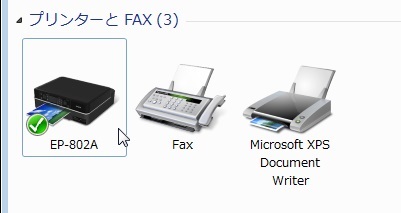







コメント
ありがとうございました!!!
こんな症状は初めてだったので、何が何やら分かりませんでした。
ドライバをダウンロードすると、「exist」「overwrite」と表示されるので、既にダウンロードはされてるんだと思っておりましたが・・・
真実に飢えたハゲタカさん、コメントありがとうございます。
初めてこの状態を見ると何がなんだか分からないですよね、解決されたようで良かったです。
正にこちらの記事に載っている内容のことで、長いこと悩んでいました。
解決しなくても何とか使えるもんだから、放置気味だったのですが、
喉に魚の小骨が刺さったままみたいな気持ち悪さがずっと続いてて嫌で嫌で。
おかげさまで、すっきり解決し、とてつもなく清々しい気持ちです。
本当に助かりました。
ありがとうございました!
たぁたんさん、コメントありがとうございます。
Windows XPのときは、プリンタがバラバラで表示されていたのですが、Vista以降は同じポート(種類)のものはまとめられるようになってしまったので、スマートになったような不便になったような・・・ですね。
解決できたようで良かったです。(^-^)o
hpのWindows10ノートパソコンを購入しCanonのプリンターをWi-Fiでつないだところデバイスとプリンターにプリンターアイコンが表示されないという現象が起こりました。(印刷はできます)色々やってみましたがどうにもならずやっとのことでこのサイトにたどり着きました。おかげさまでデスクトップにプリンターフォルダーを作るとその中にプリンターアイコンが出てきました。これでプリンターの操作が出来るようになり喜んでおります。有難うございました!(^^♪
Suzukiさん、コメントありがとうございます。
「デバイスとプリンター」は色んなデバイスが集中管理できるので便利ではあるのですが、「プリンターの設定をしたい」と思いながら見ると情報が多すぎて分かりづらいときもありますよね。
というか、今回はそちらには表示されていなかったとのことで、「プリンターフォルダー」で見られたと…そういう解決法にも使えるのですね(^-^)o
解決の助力となれたようでこちらとしても嬉しいところです(^-^)o
いろんなサイトを確認して、試してみても直らなくて困っていました。
非常に助かりました。
ありがとうございました。
miwaさん、コメントありがとうございます。
このときはプリンタが勝手にまとまって、しかもどれが表示されるか分からないので困ってしまいました(^-^;
解決の助けになったようで良かったです(^-^)o